WordPress Status Dashboard - Een droom die uitkomt
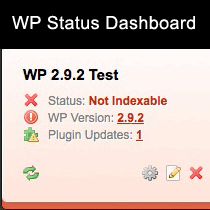
Als WordPress-consultant en -ontwikkelaars hebben wij bij Uzzz Productions talloze klanten. Met beveiligingsupdates op WordPress- en WordPress-plug-ins, moeten we ervoor zorgen dat de site van elke klant veilig is en de meest recente versie van de software gebruikt. Het is eenvoudig om alleen de WordPress-upgrades te beheren, omdat elke afzonderlijke client WordPress gebruikt, dus wanneer een nieuwe upgrade uitkomt, weten we dat we ze allemaal moeten bijwerken. Maar elke client gebruikt verschillende plug-ins en het is onmogelijk om alle plug-in-upgrades bij te houden wanneer u een groot aantal clients hebt. Zou het niet leuk zijn om een dashboard te hebben dat alle upgrades van uw klant bijhoudt. Dus in plaats van elke client afzonderlijk te controleren, kunt u dit dashboard gewoon laden en zien wat er moet worden bijgewerkt. Welnu, dat is een droom die dankzij Mindcork is uitgekomen. Ze hebben een PHP-applicatie gebouwd met de naam WordPress Status Dashboard waarmee je op de hoogte blijft van de status van je websites of die van je klant. Deze statistieken omvatten Indexeringsstatus, WordPress-versie en actieve plug-upupdates.
Ja, het is opwindend, het werkt, en het is GEWELDIG. Het is echt een droom die uitkomt. Het belangrijkste is dat het ook werkt met Multi-Site-installaties!
Opmerking: deze applicatie is voor gebruikers die enigszins vertrouwd zijn met de phpMyAdmin-interface. (Niet voor totale beginners).
WordPress Status Dashboard kost $ 20 bij CodeCanyon, maar het is elke cent waard omdat het ons heel veel tijd bespaart, nu Open Source dus het is gratis. Zoals de meeste van onze plugin-beoordelingen zullen we je ook begeleiden bij de installatie van deze PHP-applicatie.
Bekijk een videovoorbeeld
Installeren van WordPress Status Dashboard
Het eerste wat u hoeft te doen is aanschaffen van WordPress Status Dashboard installeren. Dan moet je een subdomein opzetten, zoiets als (dashboard.domain.com).
Ten tweede moet u een database maken waaruit het WP-statusdashboard kan worden uitgevoerd. Als u niet zeker weet hoe u dit moet doen, neemt u contact op met uw hostingprovider en zij moeten u kunnen helpen. Raadpleeg vervolgens uw MySQL-map (met name het .sql-bestand dat zich in die map bevindt) die deel uitmaakt van het zipbestand dat u hebt gedownload. Ga naar uw phpMyAdmin en importeer het SQL-bestand. Hiermee wordt de juiste tabelstructuur ingesteld voor de database die u zojuist hebt gemaakt.
Ten derde moet u het config.php-bestand in de WPSD v1.2-map (/includes/config.php). U moet de juiste informatie bewerken, zoals de gebruikersnaam, het wachtwoord en de gebruikersnaam van de database. U maakt ook uw gebruikersnaam en wachtwoord voor WordPress Status Dashboard in dit bestand (de referenties die nodig zijn om het statusdashboard te zien). U wilt er ook zeker van zijn dat u die beveiligingssleutel wijzigt in iets aangepast aan uw klanten. Dit voorkomt dat anderen toegang krijgen tot de informatie van uw klant.
Ten vierde, Upload alle bestanden naar het subdomein dat u hebt gemaakt. Zodra u dit hebt gedaan, moet u bij het laden van uw subdomein een inlogscherm zoals dit laten zien:

Gebruik gewoon de gebruikersnaam en het wachtwoord dat u in het configuratiebestand hebt gemaakt om toegang te krijgen tot het statusdashboard.
Gefeliciteerd, je hebt het statusdashboard ingesteld. Nu moet je er gebruik van maken door de site van je klant erin toe te voegen.
Hoe gebruik te maken van WordPress Status Dashboard
Nou, het # 1-gebruik van WordPress Status Dashboard is dat het de gehele WordPress-site van uw klant in dit ene dashboard plaatst. Maar om dit te doen, moet het op de een of andere manier verbinding maken met de WordPress-site van uw klant. Nou Justin en Dave hebben dit al bedacht en een gratis plug-in gemaakt genaamd WP Status Dashboard die beschikbaar is in de repository. U moet deze plug-in installeren en vervolgens de beveiligingssleutel eraan toevoegen (dit is dezelfde beveiligingssleutel die u hebt ingesteld in stap 3 van de bovenstaande installatie).

Nadat u de instellingen hebt ingevoerd, klikt u op Opslaan en bent u klaar om deze client aan uw dashboard toe te voegen. Kom terug naar uw dashboard, uw subdomein, en voeg de client toe.

Het enige wat u hoeft te doen is de naam van de klant in te voeren (dit is wat u maar wilt) en vervolgens de URL van hun WordPress-site. Zorg ervoor dat u http: // in de URL gebruikt. Nadat u de informatie hebt ingevoerd en op de knop Client toevoegen hebt geklikt, doet het script de rest. U zult beginnen met het zien van de sitegegevens van uw klant in uw statusdashboard.

Zoals je kunt zien, als je een problogger bent met een groot aantal blogs waarvan je op de hoogte wilt blijven, of een consultant met een handjevol klanten, of een ontwikkelingsbedrijf met veel klanten, dan is dit een plug-in die je nodig hebt. Het is belangrijk dat u begrijpt dat WordPress Status Dashboard een PHP-toepassing is die werkt met een WordPress-plug-in die door dezelfde auteur is gemaakt. Het kost $ 20, maar als je iets vergelijkbaars probeert te maken, kost het duizenden.
Download nu het WordPress Status Dashboard om uw tijd te besparen en gemoedsrust te krijgen.


